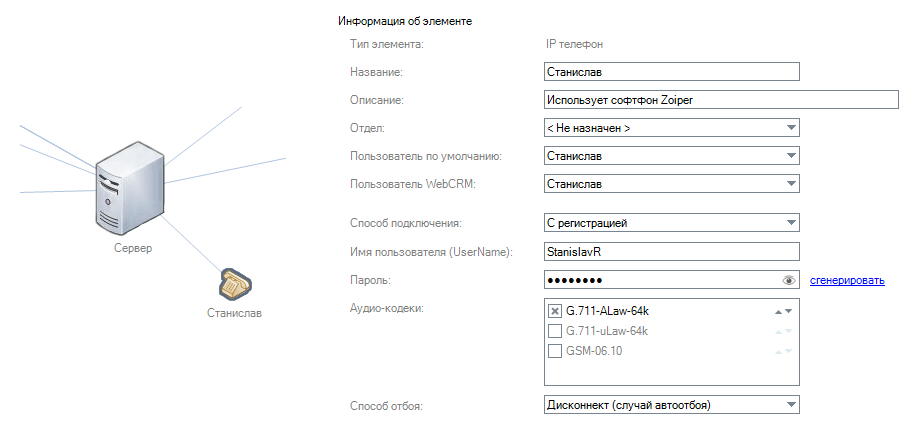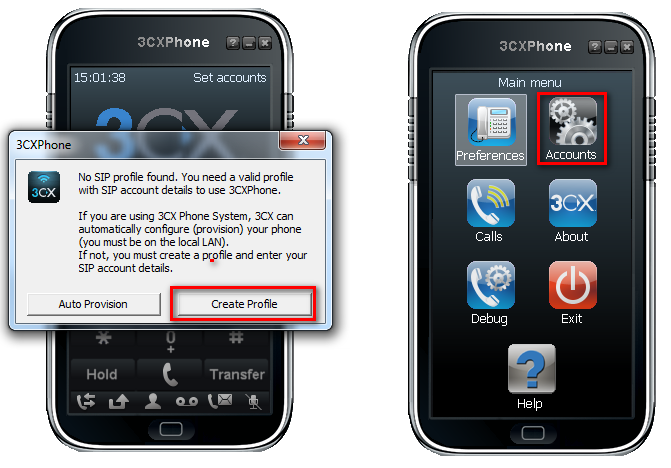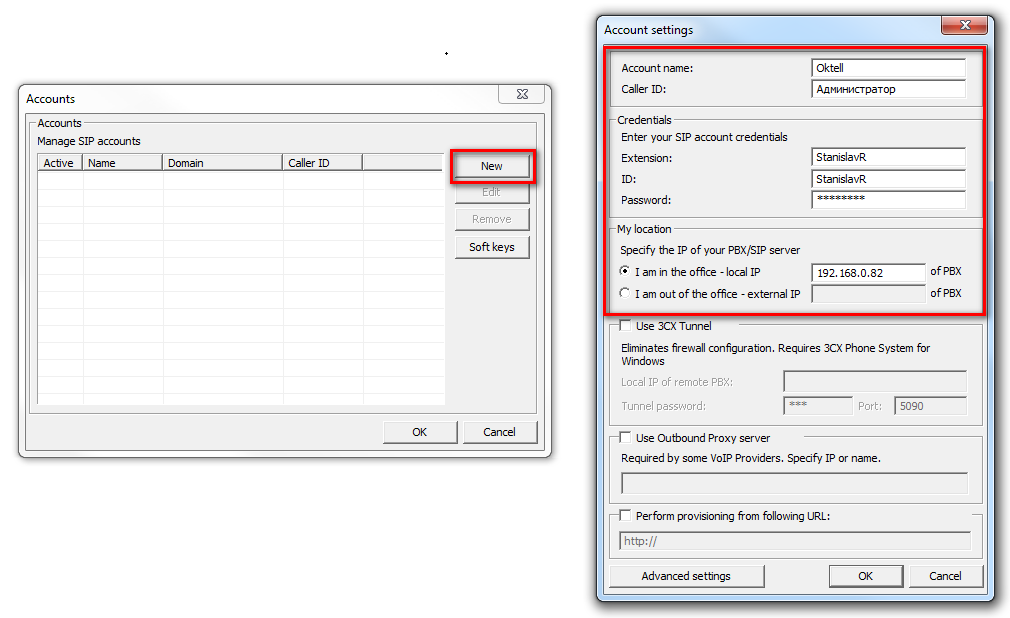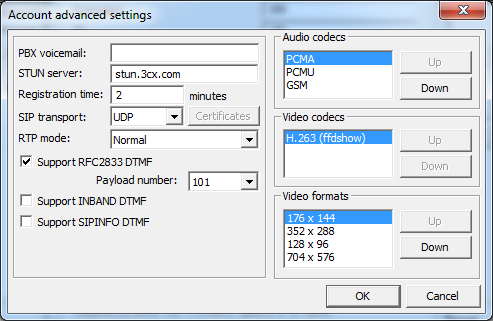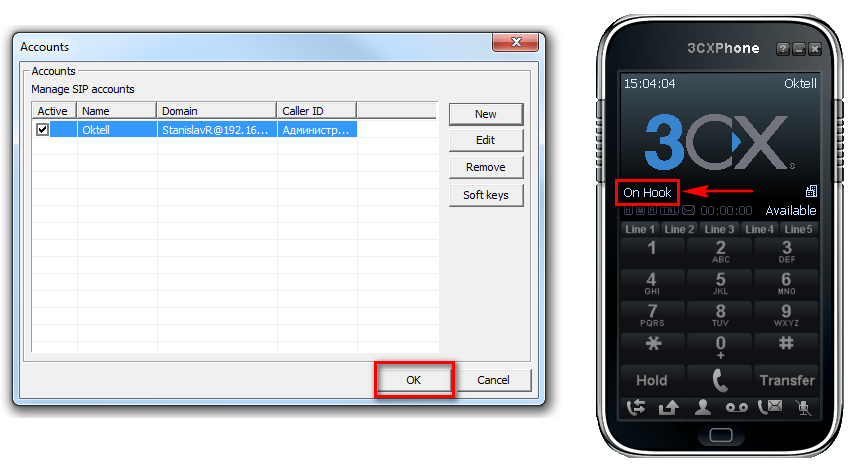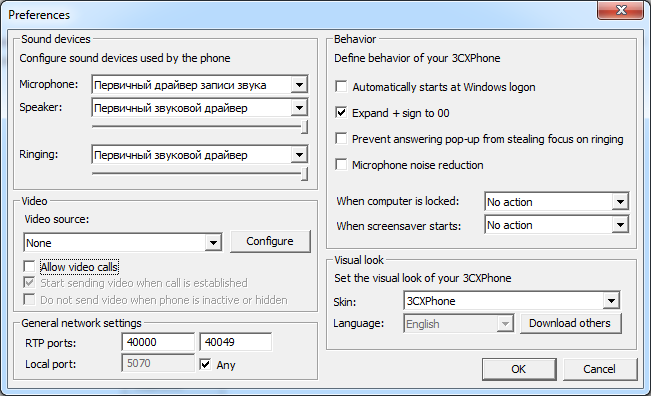Подключение софтфона 3CXPhone 6
В данной статье рассматривается подключение софтфона 3CXPhone 6 к серверу Oktell.
Сайт программы: http://www.3cx.com/
Настройка карты сети в Oktell
1. Перейдите в Администрирование - Карта сети.
2. Добавьте телефон на карту сети, соедините его с сервером.
3. Задайте следующие настройки:
- Название и Описание - любые
- Пользователь по умолчанию - выберите пользователя Oktell. Если пользователь не зашел в клиентское приложение, то именно это устройство будет закреплено за ним.
Прочитать подробнее: Урок 3 Создание карты сети
- Имя пользователя - задайте логин для подключения. В примере, StanislavR.
- Пароль - задайте пароль для подключения. Воспользуйтесь кнопкой "сгенерировать".
- Аудио-кодеки - выберите необходимые аудио-кодеки. Для начала рекомендуется поставить только G.711-ALaw-64k. В дальнейшем, при необходимости вы сможете изменить это свойство.
- Способ отбоя - Дисконнект (случай автоотбоя)
После ввода настроек перейдите на вкладку Сохранение. Нажмите "Проверить", затем "Сохранить"
Установка и настройка 3CX
1. Скачайте приложение "3CXPhone 6" с сайта http://www.3cx.com/downloads/3CXPhone6.msi
2. Откройте приложение. Если это первый запуск программы нажмите "Create Profile". Если вы хотите добавить аккаунт то щелкните правой кнопкой и выберите Accounts.
В списке аккаунтов нажмите на кнопку “New” и настройте параметры регистрации в окне “Account settings”:
- Account Name и Caller ID - любые
- Extension и ID - введите логин для подключения. В примере, StanislavR
- Password - введите, сгенерированный ранее, пароль для подключения.
- Укажите IP-адрес сервера Oktell. Если сервер находится в локальной сети, то используйте “I am in the office - local IP”, иначе - “I am out of the office - external IP”. В примере, 192.168.0.82
Нажмите кнопку “Advanced settings” и настройте аудио-кодеки, тип передачи DTMF - RFC2833.
После применения всех настроек, 3CX зарегистрируется и сменит статус на “On Hook”.
Также в Oktell перейдите в Администрирование - Мониторинг. Если софтфон зарегистрировался, то в столбце “Состояние” - трубка сменит свой цвет на зеленый.
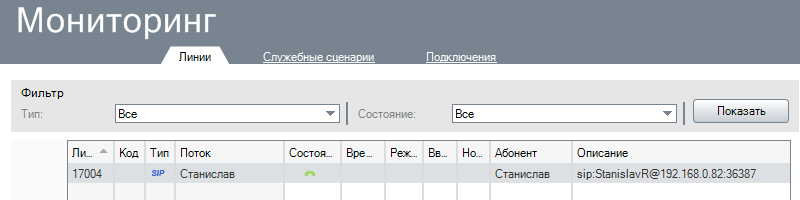
3CX зарегистрирован и можно совершать и принимать звонки.
Обратите внимание на галочку "Allow video calls" в меню "Preference". Отключите эту опцию, иначе, возможно, не будет работать перевод звонка и удержание.
В случае возникновения проблем с подключением, обращайтесь в техническую поддержку Oktell.